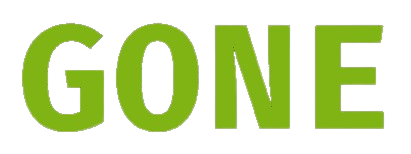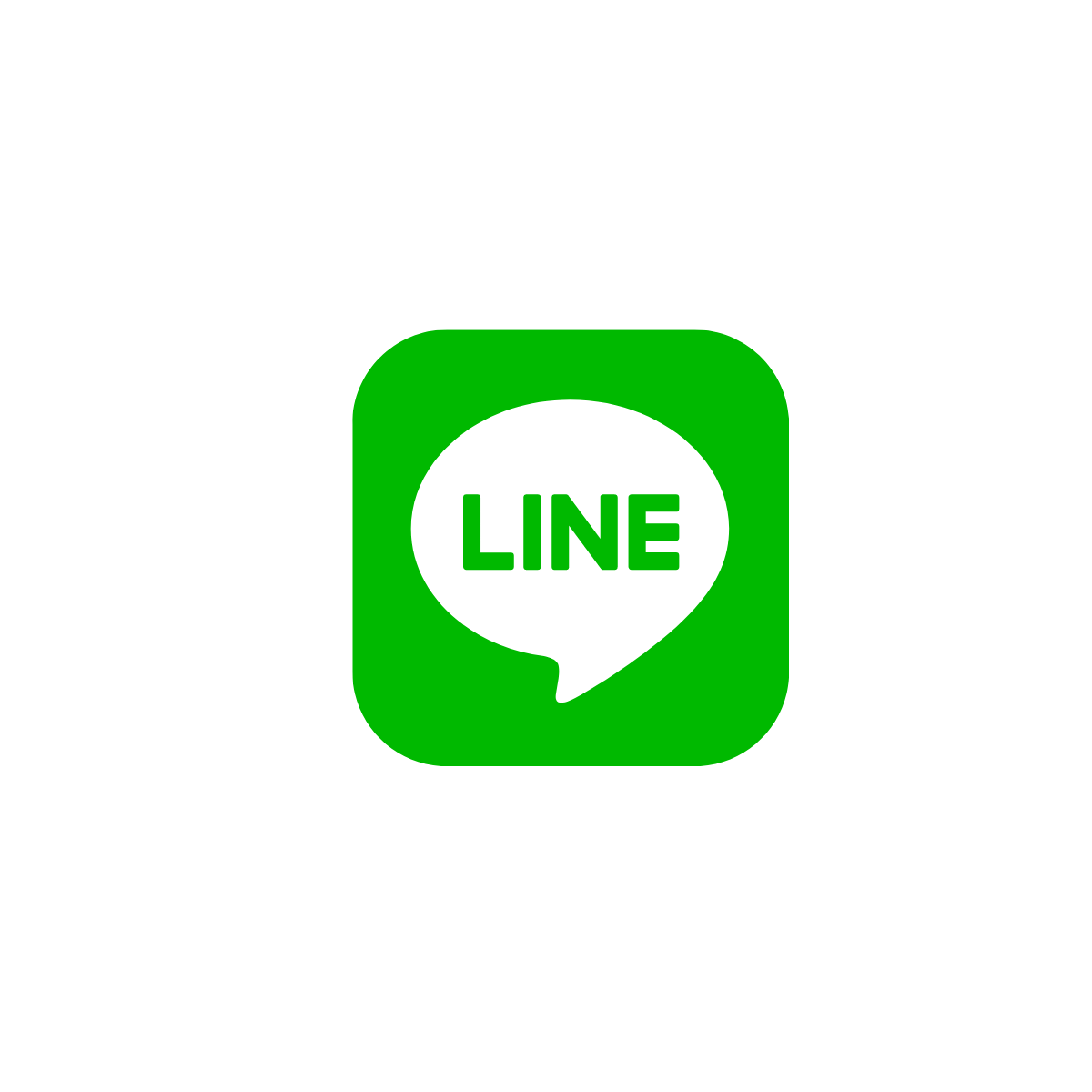SNS広告はユーザーの目に入る機会が多く、上手く活用すれば大きな効果が期待できます。中でもLINEは日本国内でもっとも利用者数が多く、広告配信の方法も手軽なため、小さなコストで大きな成果を得やすいです。
本記事ではLINE広告の始め方やサイズなど、広告出稿に向けておさえたい情報を解説します。
LINE広告の始め方について
まずはLINE広告の始め方を紹介します。大きな流れは以下のとおりです。
- LINEビジネスIDの取得
- 広告アカウントの開設
- 広告配信の設定
- 申し込み・掲載可否の審査
- 配信開始
それぞれのステップについて詳しく解説します。

LINEビジネスIDの取得
LINE広告の配信にはLINEビジネスIDが必要です。お持ちでなければ、まずはLINEビジネスIDの取得を行いましょう。
LINEビジネスIDは、以下の流れで取得できます。
- こちらのページにアクセスし、「アカウント作成」を選択
- LINEアカウントもしくはメールアドレスのうち、好きな登録方法を選択
- 画面の指示に従って必要事項の入力や作業を進める
以上の手続きが済めば、すぐにIDが発行されます。

なお広告配信のためにはLINEビジネスIDとは別に、LINE公式アカウントも必要です。LINE公式アカウントをお持ちでなければ、このタイミングで一緒に開設しましょう。
広告アカウントの開設
広告アカウント開設の流れは以下のとおりです。
- LINE for Businessの管理画面ログインメニューで、「LINE広告」の「管理画面にログイン」を選択
- LINEビジネスIDでログイン
- 「LINE広告へようこそ」と書かれたページに移動したら、「新しい広告アカウントを作成」を選択
- 画面の指示に従って必要事項の入力や作業を進める
- 請求先(クレジットカード情報)の登録をする
なお4の段階で「商材情報」を入力しますが、こちらの欄に入力した商材に関する広告のみ配信できます。他の商材に関するLINE広告を配信したい場合は、別途広告アカウントを開設する必要があるためご注意ください。
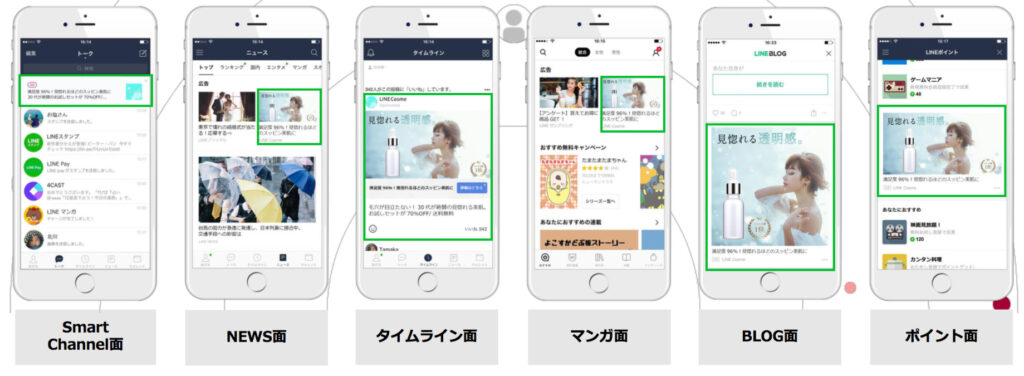
広告配信の設定
LINE広告の構造は3階層となっており、それぞれ以下のような設定を行います。
- キャンペーン:広告の目的や配信する期間、予算などの基本事項を設定
- 広告グループ:ターゲットや配信先、入札単価などを設定
- 広告:広告フォーマット(画像・動画・カルーセル)、タイトル、ランディングページなど配信する広告に関する詳細な設定
また配信効果を測定するためには、ランディングページにLINE Tagの設置が必要です。LINE Tagの設置により、ランディングページにおけるユーザーの行動やコンバージョンの計測などが可能になります。
申し込み・掲載可否の審査
それぞれのステップで入力が完了すると、LINE株式会社による審査に移ります。審査は以下の3種類です。
- 広告アカウント審査:広告アカウントの開設時に入力した内容の審査
- クリエイティブ(メディア)審査:配信する広告として登録した画像などの審査
- 広告審査:広告の内容全般および扱う商材、遷移先ランディングページなどの審査
メディアの審査状況は「共有ライブラリ」の「メディア」をクリックした先のページに表示される「審査ステータス」で確認可能です。
審査の結果問題なければ「利用可能」の表示がされ、広告の配信が可能です。否認となった場合、配信ステータス部分に表示されるアイコンにカーソルを合わせれば、否認理由を確認できます。
よくある否認理由をいくつかまとめました。
- アカウント表示名が条件を満たしていない
- 広告主ウェブサイトURLや商材URLなど、設定したURLに不備がある
- クリエイティブの内容が、薬機法や著作権など関連法規に抵触する恐れがある
- ランディングページに不備がある
- LINE広告審査ガイドラインに抵触する
審査で否認となってしまうと修正および再審査が必要となり、広告配信までに時間がかかってしまいます。内容に問題がないか、ガイドラインと照らし合わせながら確認しましょう。
配信開始
審査に通過すれば広告配信が可能です。広告グループのステータスが「利用可能」の状態であり、掲載期間を決めれば、設定した配信日時から広告配信が始まります。
LINE広告の動画サイズ一覧
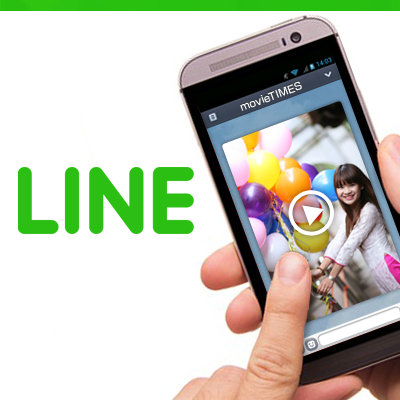
LINE広告に利用できる動画には3種類のフォーマットがあり、配信面によってサイズ・比率が決まっています。フォーマットごとのサイズと、利用できる配信面をまとめました。
| Card | Square | Vertical | |
| 画面比率16:9 240 × 135 px~1920 × 1080 px | 画面比率1:1600 × 600 px~1280 × 1280 px | 135 × 240 px~1080 × 1920 px | |
| トークリスト | × | × | × |
| LINE NEWS | ○ | ○ | × |
| タイムライン | ○ | ○ | ○ |
| ウォレット | ○ | ○ | × |
| LINEマンガ | ○ | ○ | × |
| LINE BLOG | ○ | ○ | × |
| LINEポイントクラブ | ○ | ○ | × |
| LINEショッピング | ○ | ○ | × |
| LINEチラシ | ○ | ○ | × |
動画の場合、画面比率とサイズの両方に関する条件を満たす必要があります。またフレームレートやビットレートなどにも入稿規定があるため、動画広告の配信を検討している方は事前に細かな内容を確認しましょう。
LINE広告の画像サイズ一覧
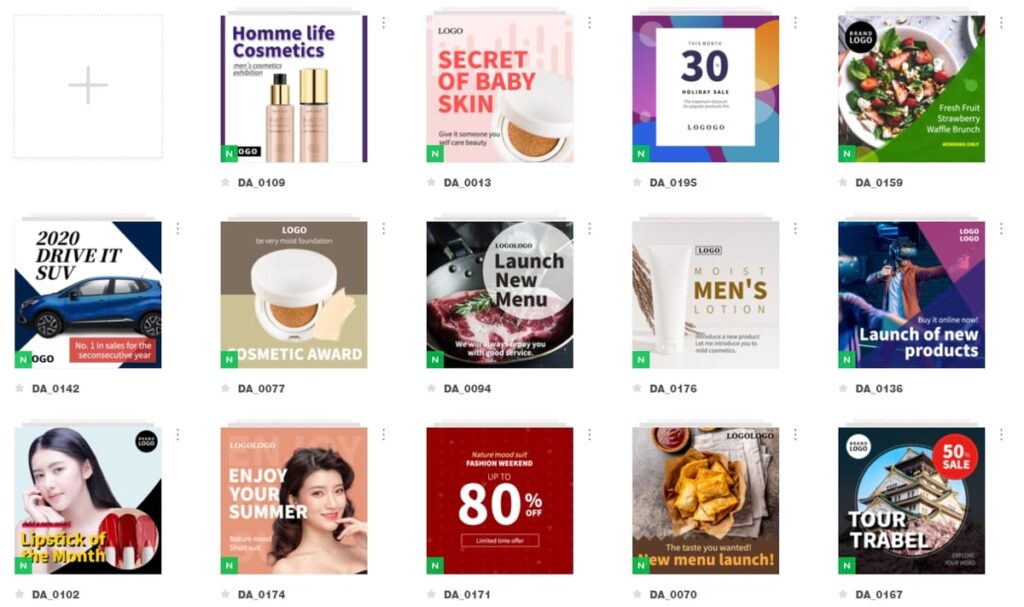
静止画のフォーマットは基本的にCardとSquareの2種類です。ただしトークリストおよびLINE NEWSといった限られた配信面においては、Small Imageのフォーマットも利用可能です。画像のフォーマットやサイズについても一覧にまとめました。
| Card | Square | Small Image | |
| 1200 × 628 px | 1080 × 1080 px | 600 × 400 px | |
| トークリスト | ○ | ○ | ○ |
| LINE NEWS | ○ | ○ | ○ |
| タイムライン | ○ | ○ | × |
| ウォレット | ○ | ○ | × |
| LINEマンガ | ○ | ○ | × |
| LINE BLOG | ○ | ○ | × |
| LINEポイントクラブ | ○ | ○ | × |
| LINEショッピング | ○ | ○ | × |
| LINEチラシ | ○ | ○ | × |
なおファイルの種類はJPGまたはPNG、ファイルサイズは最大10MBです。
LINE広告のまとめ
LINE広告は始め方が簡単ながらも、アクティブユーザーが多いために高い効果を期待できる広告手法です。広告ガイドラインや細かな規定などはありますが、それほど複雑な内容ではないため手軽に進められます。
LINE広告の登録をスムーズに行い審査を確実に通過するには、始め方やサイズなどの確認が欠かせません。LINE広告の設定に際して、本記事が参考になれば幸いです。
LINE広告は現在キャンペーン実施中!
是非、この記事を見て試してみたい方は以下をから!